在苹果设备的使用过程中,拥有一个美区 Apple ID 能够让你解锁更多精彩的应用和服务。无论是畅玩美国地区独占的游戏,还是体验最新上架的优质应用,美区 Apple ID 都能满足你的需求。今天,就为大家带来 2025 年最新的美区 Apple ID 注册及绑定完整教程。
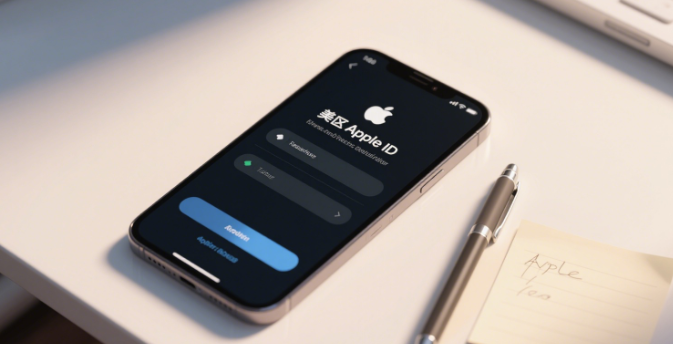
一、注册前的准备工作
(一)必备信息
- 电子邮箱:务必确保使用一个从未注册过 Apple ID 的邮箱,推荐使用 163 邮箱、Gmail 等稳定性较高的邮箱。例如,如果你计划使用 163 邮箱注册,需提前登录 163 邮箱官网完成注册流程。
- 手机号码:准备一个可正常接收短信的国内手机号,用于注册过程中的短信验证。
(二)重要注意事项
- 年龄设置:在填写出生日期时,一定要设置为大于 18 周岁的日期。这是因为部分应用会根据年龄进行限制,如果年龄未达到要求,可能导致后续无法正常使用某些应用。
- 密码规则:设置密码时,应严格遵循强密码原则,避免使用姓名、生日、邮箱地址中的信息。例如,密码可以设置为包含大小写字母、数字及特殊字符的组合,如 “Abc@123456”,以提高账号安全性,同时避免在验证码步骤出现问题。
二、注册美区 Apple ID 详细步骤
注册美区 Apple ID 既可以在手机上完成,也能通过电脑操作,以下以电脑端为例进行讲解。
(一)访问注册页面
打开常用浏览器,在地址栏输入 Apple ID 官方注册网址:appleid.apple.com/account ,然后按下回车键,即可进入注册页面。建议使用无痕模式访问,以避免一些潜在的干扰因素。
(二)初步验证
- 在注册页面中,按照提示依次填写个人信息。其中,“名字” 和 “姓氏” 可使用英文或拼音填写;“国家或地区” 务必选择 “美国”;准确设置出生日期,确保符合大于 18 周岁的要求。
- 输入准备好的电子邮箱和密码,同时设置安全问题,以便在后续忘记密码等情况下找回账号。
- 页面底部有两个关于接收苹果广告的选项,建议取消勾选,以减少不必要的广告推送。
- 完成上述信息填写后,点击 “继续” 按钮。此时,系统会向你输入的电子邮箱和手机号码发送验证码。
(三)完善个人资料
- 打开注册所用的电子邮箱,找到苹果发送的验证码邮件,将验证码准确输入到注册页面的相应位置。
- 同时,查看手机短信,将收到的短信验证码也输入到对应的位置。完成后,再次点击 “继续” 按钮。此时,美区 Apple ID 的初步注册已经完成,但还需要进一步完善信息。
(四)修改地区与添加支付方式
- 注册完成后,系统会自动登录新账户。如未自动登录,请手动使用注册的邮箱和密码登录。登录成功后,进入 “个人信息” 页面,然后点击 “国家或地区” 选项。
- 在 “国家或地区” 设置中,将当前地区更改为 “美国”。此时,页面会跳转到付款方式设置页面。
- 付款方式选择:
- 有海外支付卡:若你拥有海外支付卡,如 Visa、MasterCard 等,可按照屏幕提示准确填写卡号、有效期、安全码(CVV)以及账单地址等信息。注意,务必确保填写的信息准确无误,否则可能导致支付信息验证失败。
- 无海外支付卡:如果没有海外支付卡,也无需担心。在付款方式中选择 “无” 即可。但需要注意的是,部分情况下可能不会直接显示 “无” 这个选项。此时,可以先在设备的 “设置 – 语言与地区” 中将 “首选语言 Preferred Language” 改为英语,“地区 Region” 更改为美国。然后回到 App Store,尝试下载一个外区程序(如 TikTok 等),在弹出的 “此 Apple ID 尚未在 iTunes 商店使用过 ” 窗口中点击 “检查”,准备填写账单信息时,不要点击任何出现的付款方式,直接填写地址信息,即可跳过支付方式的填写。
- 地址信息填写:在填写账单地址时,若没有真实的美国地址,可借助在线虚拟地址生成器生成一个美国地址。推荐填写免税州的地址,如特拉华州(Delaware)、蒙大拿州(Montana)、新罕布什尔州(New Hampshire)、俄勒冈州(Oregon)等。将生成的地址信息依次填入对应的地址栏,包括街道地址、城市、州、邮政编码等。同时,美国电话号码可通过在线生成随机美国手机号的网站获取一个,复制后填入相应位置(美国电话一共 10 位,前 3 位的区号要与填写地址的地区对应)。
- 完成所有信息填写后,点击 “更新” 按钮。若更新时遇到 “无法验证付款信息” 的提示,可能是触发了 Apple 的账户保护机制。此时,可通过以下方式联系 Apple 官方客服寻求帮助:
- 下载【苹果支持】App,在上方搜索问题,输入 “无法验证付款信息”。
- 点击 “联系支持人员”,其中 “致电” 是电话客服(对接客服都会中文,可直接沟通),“聊天” 是在线客服(会转接美区客服,可能需要使用翻译软件)。与客服反馈 “系统提示无法验证付款信息,我是美国虚拟借记卡,需要支付(您需要订阅的)服务,无法付款或者绑卡”,然后按照对方客服的指引解决问题,完成绑卡操作。
(五)再次验证卡片信息(若有绑卡)
- 点击页面中的 “付款与配送” 选项,确认卡片已成功添加。
- 点击已添加的卡片,输入安全码(CVV),然后选择 “存储更改”,以完成最终验证。若没有绑卡此步骤可跳过。
至此,美区 Apple ID 的注册流程全部完成。
三、登录美区 Apple ID
- 退出原有账户:打开设备上的 App Store,点击右上角的头像图标,进入账户页面。在页面底部找到 “退出登录” 选项,点击退出当前登录的 Apple ID 账户。
- 登录新账户:再次点击 App Store 右上角的头像图标,在弹出的登录页面中,输入刚刚注册成功的美区 Apple ID 账号和密码,然后点击 “登录” 按钮。此时,可能会收到手机验证码,输入验证码完成验证后,即可成功登录美区 Apple ID。登录成功后,你就可以在 App Store 中浏览和下载美国地区的各种应用了。
四、使用美区 Apple ID 的注意事项
- 登录设备限制:建议仅在 App Store 中登录美区 Apple ID,避免在设备的设置或 iCloud 中登录。这是因为在设置或 iCloud 中登录非中国大陆地区的 Apple ID,可能存在锁机风险,导致设备无法正常使用。
- 及时退出账号:使用美区 Apple ID 下载完所需应用后,应及时退出登录,以防止账号被盗用或出现其他安全问题。下次需要下载应用时,再重新登录即可。
- 软件更新问题:若在更新通过美区 Apple ID 下载的软件时,提示账号被锁,不要尝试直接更新。应先卸载该软件,然后重新登录美区 Apple ID,再次下载安装软件,即可正常使用。
希望通过以上详细的教程,大家都能顺利注册并绑定美区 Apple ID,畅享更多精彩的应用和服务。如果在操作过程中遇到任何问题,欢迎在评论区留言,我们一起探讨解决。





